Para enviar mensagens aos alunos, de forma individual ou coletiva pode ser realizada de diversas formas, seja pela área de Participantes escolhendo os participantes aos quais deseja enviar a mensagem, ou através do recurso automático do Fórum de Avisos.
Envio de Avisos (comunicação automática)
Ao criar um Tópico no recurso Avisos, automaticamente o professor envia mensagem a seus alunos, estes por sua vez receberão a notificação em seus e-mails. Entenda sobre o assunto no item Fórum: Fórum Avisos (Permissão diferenciada).
A configuração padrão deste recurso faz com que todos recebam e assinem ao Fórum obrigatoriamente (Assinatura forçada), ou seja, não é possível retirar ao menos que o professor do curso ajuste as configurações desta ferramenta e escolha o tipo da assinatura (acesse o item Fórum: Modo de assinatura).
Recebimento de mensagem automática (Fórum/Avisos)
Caso seja aluno e queira deixar de receber mensagens de Fóruns ou de Avisos, é possível ajustar sua configuração (ativar ou desativar) desde que o professor responsável do curso assim o permita (o item Fórum traz mais informações sobre o assunto).
Mensagem manual
Se o intuito é enviar mensagens individualizadas ou específicas para um determinado grupo de alunos é possível encaminhar mensagens através da seleção do(s) usuário(s). Entre na área de Participantes do curso, escolha o aluno ou alunos (clicando no checkbox localizado ao lado esquerdo do nome de cada aluno), em seguida clique na caixa de seleção Com usuários selecionados... localizada ao final da página, logo após os nomes dos alunos e escolha a opção Enviar uma mensagem.
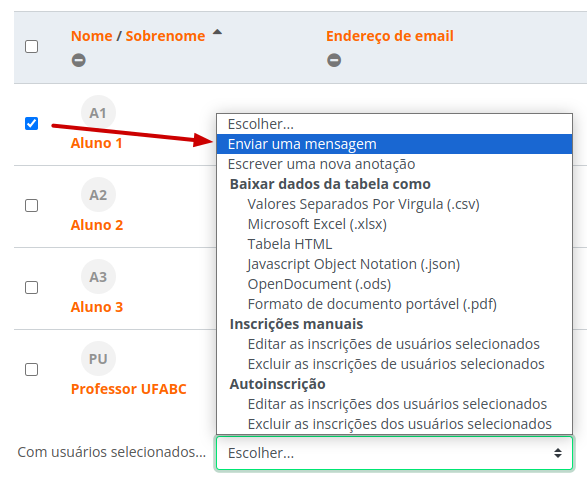
Aparecerá na tela uma janela com uma caixa de texto, onde será possível escrever a mensagem. Escreva a mensagem no campo correspondente e clique em Enviar mensagem para ...
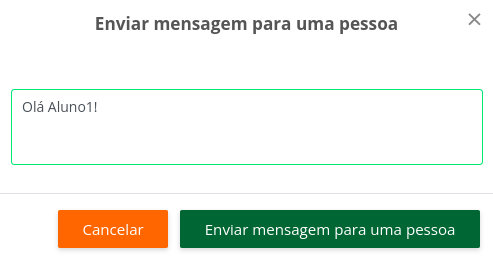
O recebimento de mensagem via e-mail está configurado de forma automática, por padrão, se o participantes estiver online, uma notificação na área de chat aparecerá e a mensagem ficará disponível através desta área do Moodle.

O envio da mensagem vai para o e-mail dos participantes exclusivamente se o usuário estiver offline. O envio automático de mensagem para o e-mail dos alunos é apenas para a configuração default de Fórum, seja ele da atividade interativa Fórum, ou do recurso padrão Fórum de Avisos.
Para certificar-se de que a mensagem foi corretamente enviada através do envio manual, olhe na barra superior sinalizada com o ícone de mensagem (no canto superior direito das páginas do Moodle), clique no icone e veja todas as mensagens recebidas e enviadas. Caso o usuário retorne a mensagem ficará arquivada nesta área.
Já no caso do envio através do Fórum, por se tratar de envio automático de acordo com a configuração do recurso/atividade, a entrega através do e-mail depende da configuração e do tipo de assinatura (acesse Fórum e saiba mais).
Filtragem de envio de mensagens (individual ou grupos)
Na área de Participantes do curso, vá para a área Usuários Inscritos, logo abaixo haverá uma sequência de caixas de seleção para configurar o filtro de usuários. Na primeira caixa, após o texto Corresponder deixar opção padrão Qualquer, na caixa seguinte selecionamos Grupos.
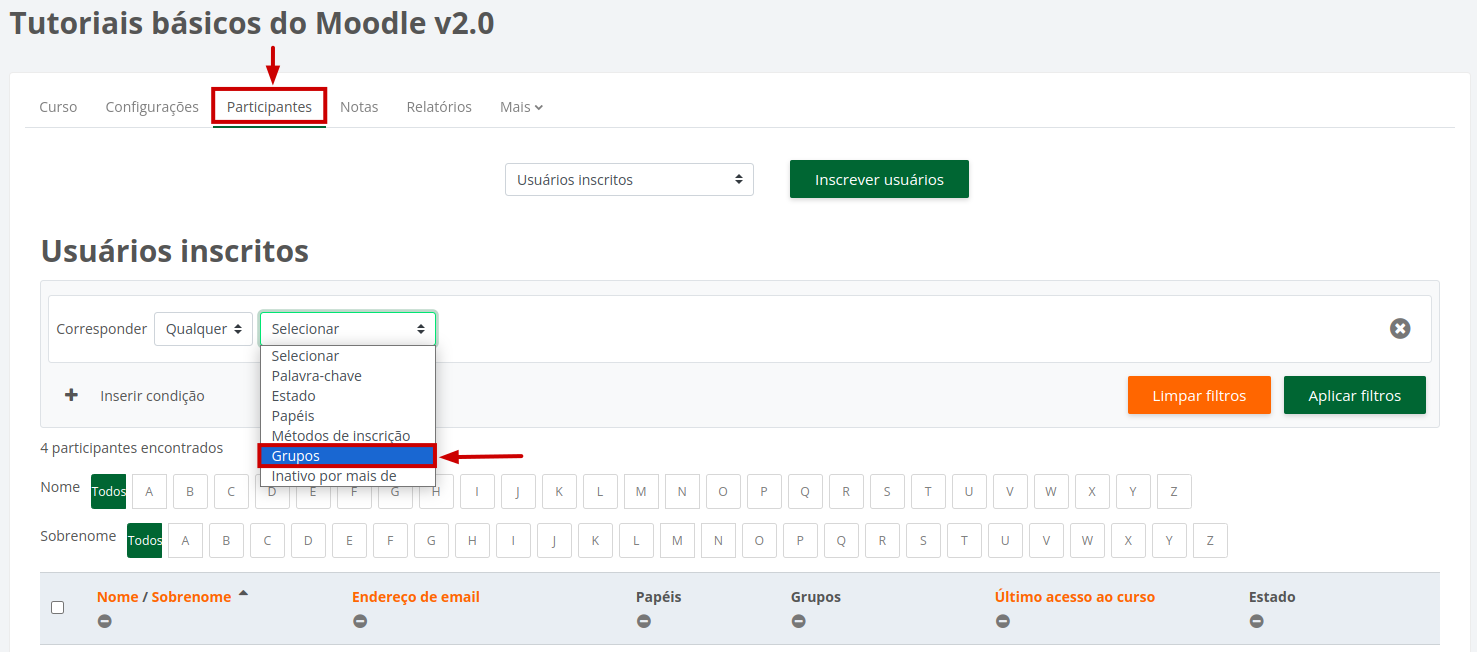
Será habilitada mais uma caixa de seleção e nesta escolhemos o Grupo desejado, no exemplo abaixo Grupo 2. Selecionado o grupo clicar em Aplicar filtros.
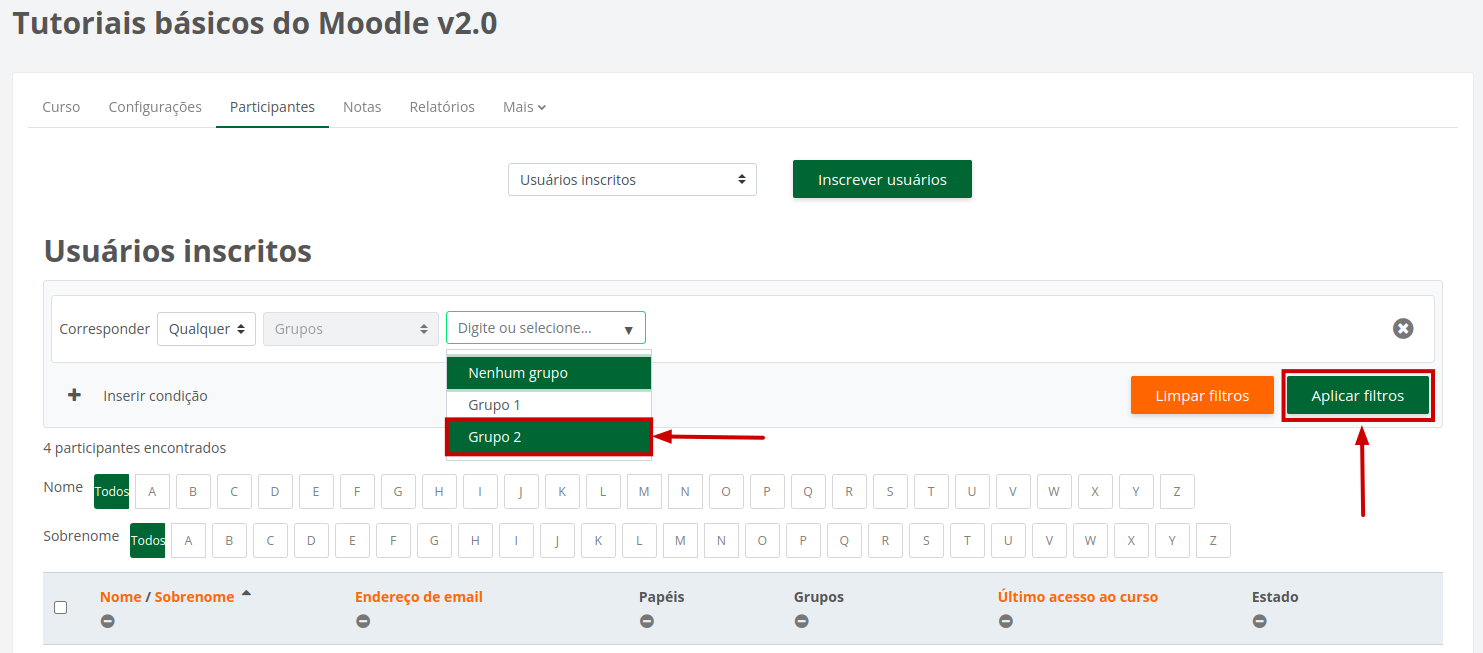
Serão mostrados apenas os alunos pertencentes ao grupo filtrado, selecione todos do grupo (clicando no checkbox ao lado da opção Nome/Sobrenome) e clique na caixa de seleção Com usuários selecionados... localizada ao final da página, logo após os nomes dos alunos e escolha a opção Enviar uma mensagem.
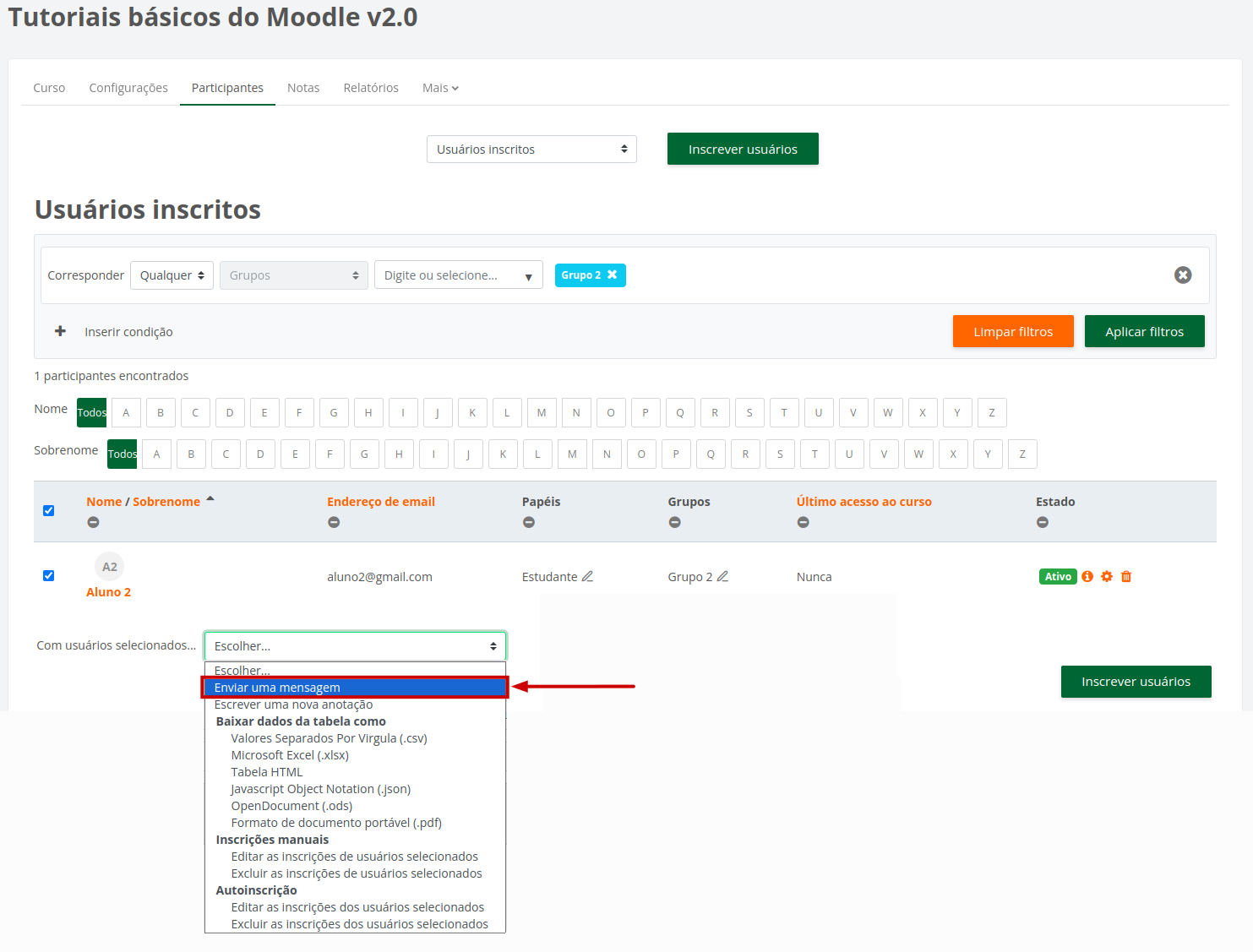
Aparecerá na tela uma janela com uma caixa de texto, onde será possível escrever a mensagem. Escreva a mensagem e clique em Enviar mensagem para ...
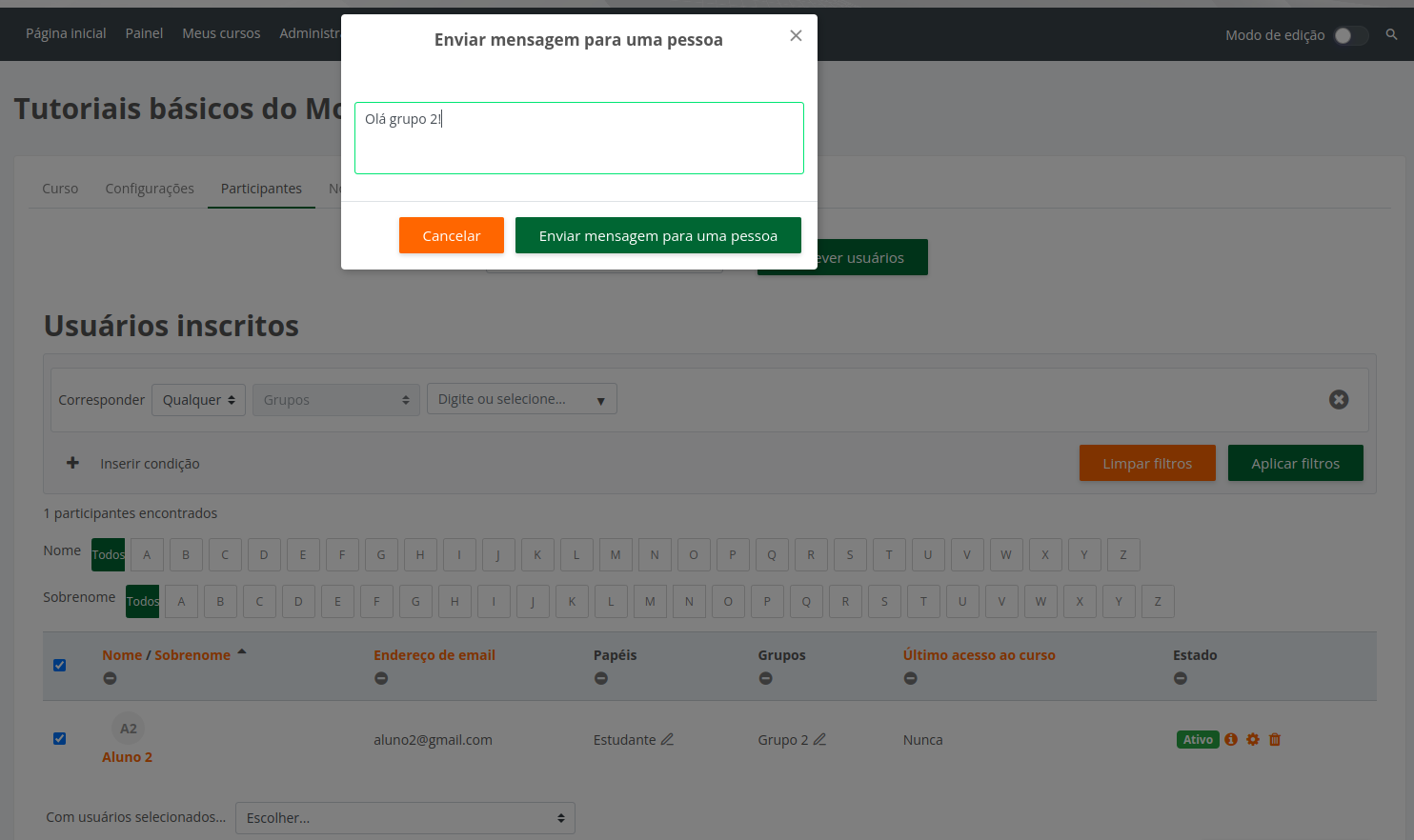
Os alunos receberão as respectivas mensagens, de acordo com os grupos em que estão.
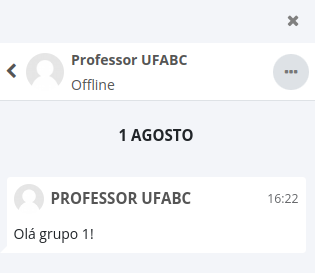
Font Face
Font Kerning
Font Size
Image Visibility
Letter Spacing
Line Height
Link Highlight
Text Colour
